win10系统是win7,win8系统的升级版,它取其精华,去其糟粕,成为目前最易用的一款操作系统。但是有时候有些设置和其他系统又有些不同。比如win10设置开机密码的方法,接下来我就带
win10系统是win7,win8系统的升级版,它取其精华,去其糟粕,成为目前最易用的一款操作系统。但是有时候有些设置和其他系统又有些不同。比如win10设置开机密码的方法,接下来我就带大家了解一下
开机密码登录界面是保护我们电脑数据的一大屏障,随着科技的发展,现在很多小伙伴会将重要资料存放到电脑,设置开机密码就非常有必要了。今天,我以win10专业版为例,教大家开机密码的设置方法
win10专业版设置开机密码详细教程
1、打开左下角的开始菜单,点击用户头像,选择更改账户设置
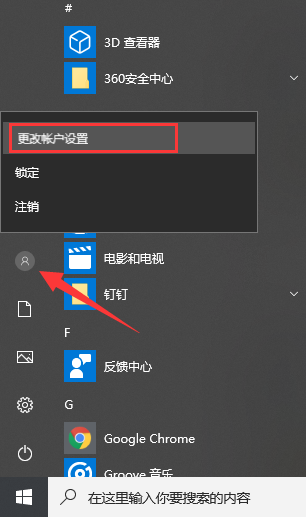
专业版电脑图解1
2、点击左侧的登录选项,右侧找到密码,如果没有设置过密码就会显示“添加”按钮,如果设置过开机密码就会出现“更改”按钮,点击它
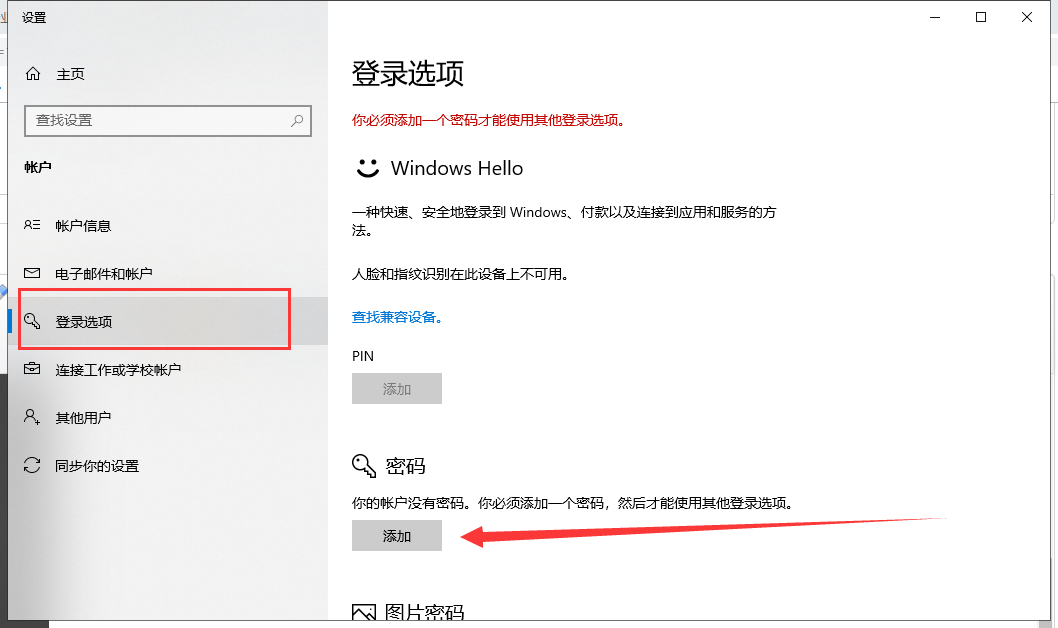
开机密码电脑图解2
3、出现创建密码窗口,因为小编的电脑之前没有创建过密码就会直接出现此界面,如果是点击的更改密码需要先输入更改密码的界面。当然,如果你想取消开机密码,就不要输入新密码,直接点击下一步
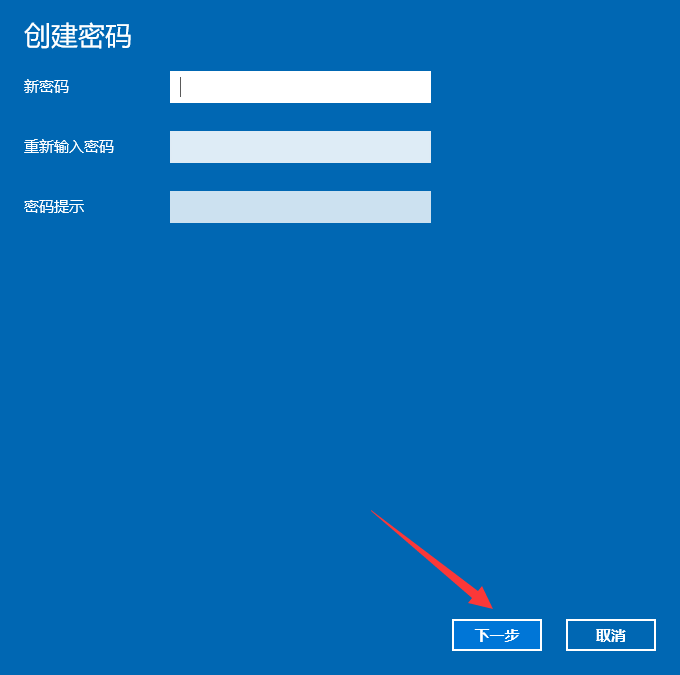
开机密码电脑图解3
4、创建密码完成
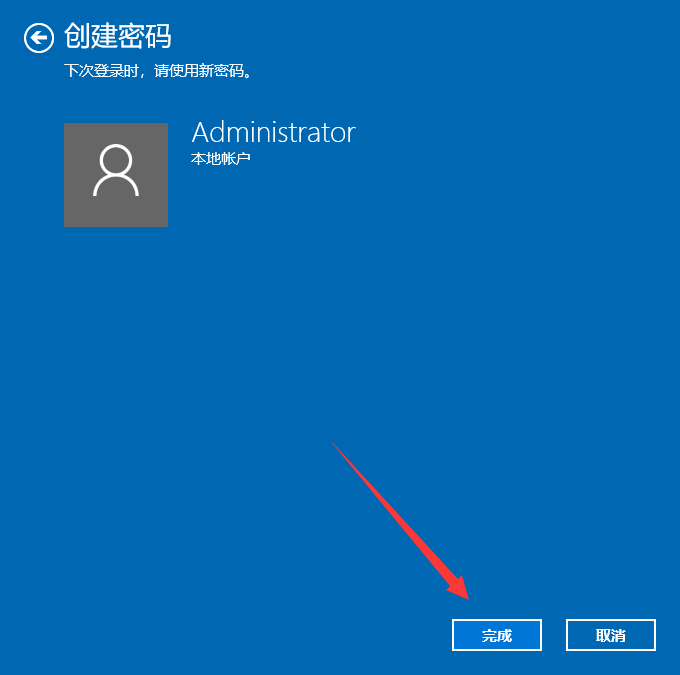
专业版电脑图解4
以上就是win10专业版设置开机密码的图文步骤了,是不是对于电脑的操作技巧了解的更多了呢?返回首页,可查看更多精彩教程
